时间:2015-09-02 17:07:47
作者:qiujie
来源:u老九
1. 扫描二维码随时看资讯
2. 请使用手机浏览器访问:
http://m.xitongzhijia.net/xtjc/20150902/56818.html
手机查看
评论
用户都知道系统壁纸数量有限。对于喜欢个性化设置的用户来说,仅使用系统自带的壁纸是不够的,那么下载壁纸就是较好的选择。有用户反应将下载的壁纸设置成桌面背景时无法全屏显示。下面小编就教大家在Win7系统中设置桌面壁纸全屏显示的方法。
1.在桌面上任意的找到一个空白处,点击鼠标右键,在出现的下滑菜单中,选择个性化选项。
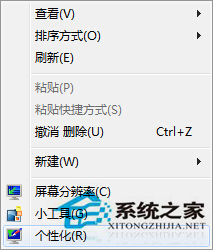
2.在打开的个性化窗口中,选择底部的桌面背景链接,进入之后,在其中找到自己需要设置的图标导入,如果这个时候出现图片比例不符合分辨率的情况,周边就会出现边框,这个时候,只需要将图片设置为拉伸状态就可以了。设置完成之后图片就会在桌面背景上全屏显示了。
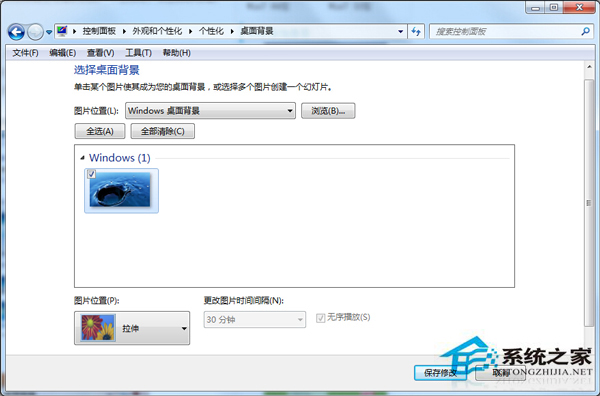
上述就是在Win7系统中让桌面壁纸全屏显示的方法了,用户在设置的过程中不仅可以全屏显示桌面壁纸,也可有居中等选择,用户可以根据自己的喜好自行选择。
发表评论
共0条
评论就这些咯,让大家也知道你的独特见解
立即评论以上留言仅代表用户个人观点,不代表u老九立场